ecovacs home 科沃斯机器人app是一款可与科沃斯智能机器人联动的手机产品。它可以远程连接您的扫地机器人来控制机器人,并实现地图导航、多模式切换等功能。在软件中你不仅可以控制你的机器人,还可以在科沃斯商城购买更多折扣产品。是一款优秀的掌控购物、社交的综合平台。
ecovacshome软件最新版介绍
用户通过APP可以完全替代传统遥控器,可以对机器人进行远程控制和预约,并且可以呈现更多传统遥控器无法显示的电子数据信息。 ecovacshome是一款连接科沃斯智能物联网机器人产品的移动应用程序。通过APP,用户出门在外时可以远程控制和预约机器人,让机器人服务于世界各地的家庭。让更多人享受科技创新带来的智慧生活。
ecovacshome官方版优势
1. 预设ILIFE扫地机器人的清洁时间,机器会按时完成清洁任务
2.远程控制您的科沃斯扫地机器人按照您的指令在家庭环境中行走、工作;
3.根据需要轻松设置科沃斯扫地机器人的相关控制参数;
软件亮点
·随时了解清洁进程:清洁路径一目了然
·远程预约实时开始保洁:办公室也可以在家打扫
·查看定时等耗材使用状况: 边刷、 滚刷使用状况一目了然
· 轻松实现分区清扫(Smart Navi?适用部分机型):想扫哪就扫哪
·调节手掌拖地水量(适用于部分带拖地功能的机型):粗糙地面增加水量,光滑地面减少水量,水渍不会被隐藏。
·远程预约实时开始保洁:办公室也可以在家打扫
ecovacs home app怎么设置虚拟墙?
一:设置虚拟墙/拖地禁区/清洁偏好方法:机器工作时,点击APP左下角“虚拟墙或“清洁偏好”图标进行设置。
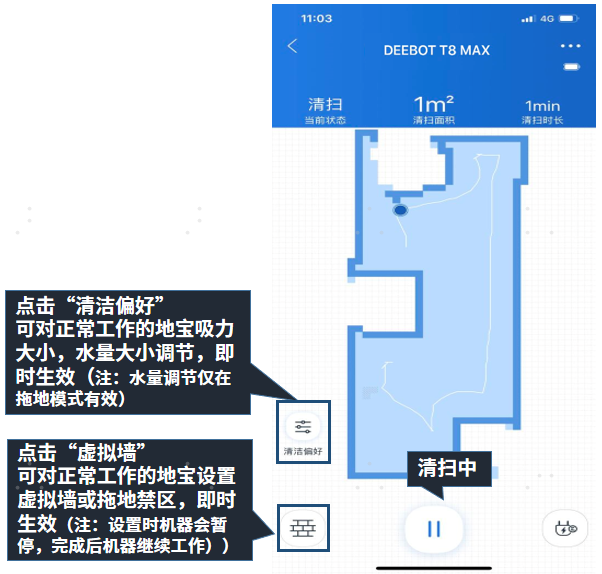
方法:打开APP主界面,点击左下角图标进入“ 地图管理”。选择对应的地图后,点击“ 虚拟墙” 进行设置。
(根据需要,在地图范围内手动绘制“ 虚拟墙”/“ 拖地禁区”,调整后点击“” 保存;如果如需删除或编辑已设置的虚拟墙/拖地限制区域,请点击绘制的虚拟墙/拖地限制区域进行删除或编辑。)
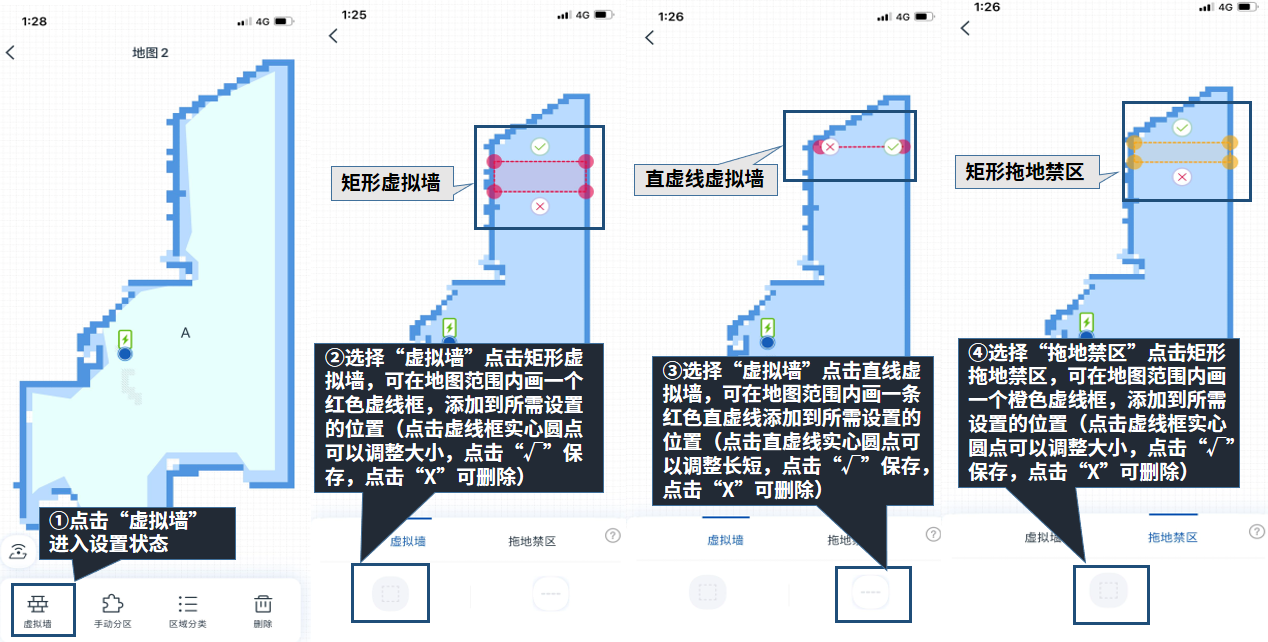
注意:请勿在充电底座周围设置虚拟墙。
二:若虚拟墙失效如何处理?退出APP后台重新进入后,确认设置的虚拟墙是否存在。如果不存在,则重置它。如果存在,则删除现有的虚拟墙并重置。
如果操作无效,则重置地图并重建。
(点击APP主界面右上角“.”进入更多选项,重置当前使用的地图;或通过地图管理进入地图,选择删除)
三:设置区域分类打开APP主界面,点击左下角图标进入“ 地图管理”。选择对应地图后,点击“ 区域分类” 进行设置。
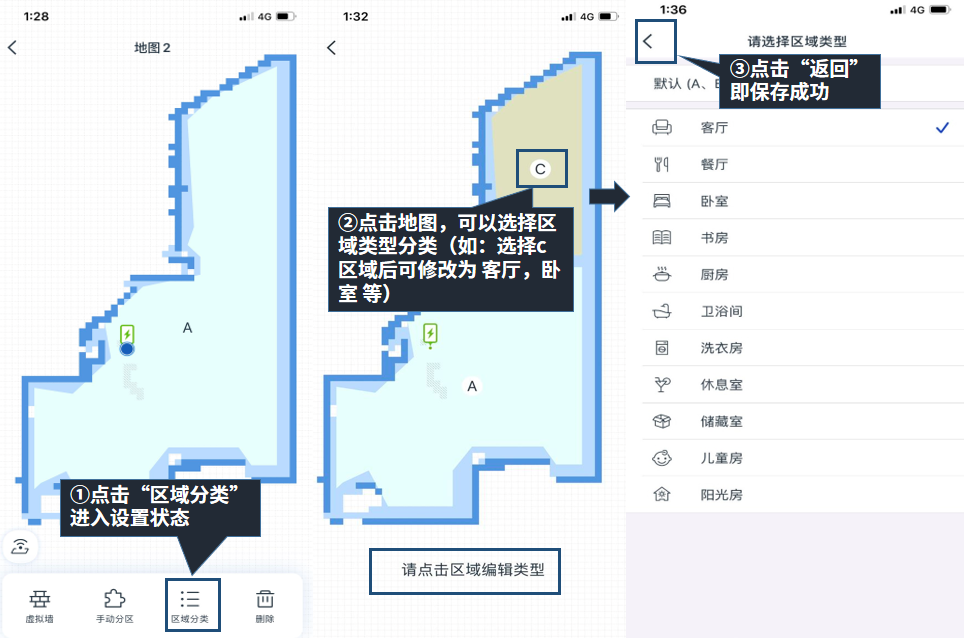
四:手动分区设置(固件版本1.5.3及以上,需配合ECOVACS HOMEAPP版本1.5.5及以上使用)区域分割a. 打开APP主界面,点击“ 地图管理”,选择机器所在地图,进入地图页面,选择“ 手动分区
b. 划分区域时,需要选择要划分的区域;划分的区域面积不能太小;
c. 分割区域时,分割线的顶点需要超出所分割的区域;拖动调整所选区域的分割线,分割线中的实线两端需为实心墙;
d. 分割线:实线表示可分割,虚线表示不可分割。一次只能将1 个区域分为2 个区域。
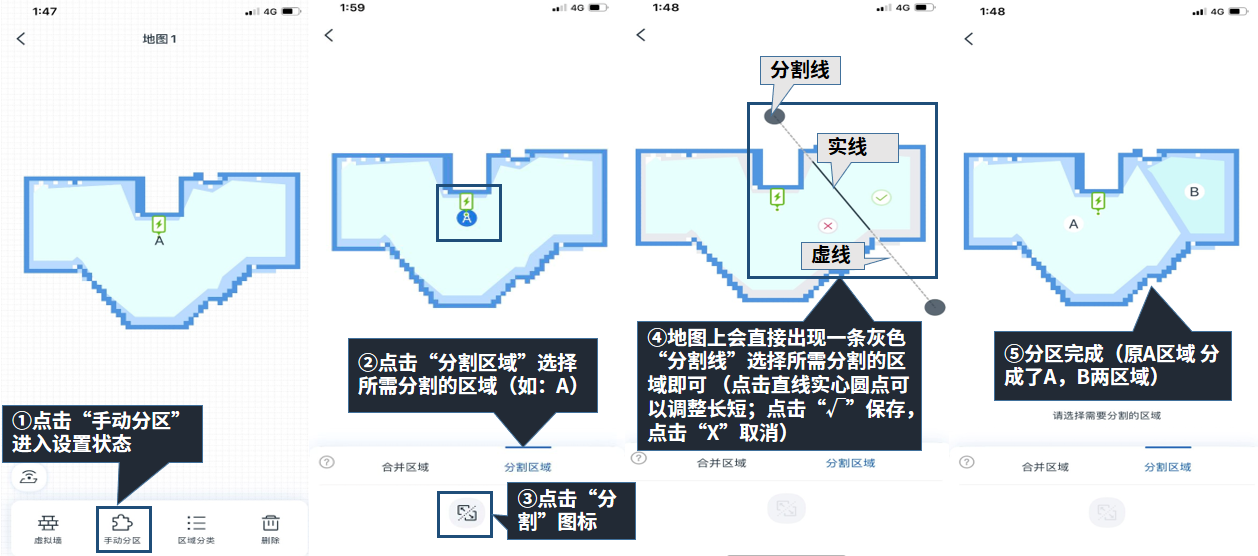
区域合并a. 打开APP主界面,点击“ 地图管理”,选择机器所在地图,进入地图页面,选择“ 手动分区合并区域

注意:只能合并相邻区域。
如何将天猫精灵和科沃斯扫地机器人进行组合连接使用
1、 科沃斯扫地机器人设置步骤
天猫精灵联网后,他开始设置沃克斯扫地机器人。
1、将扫地机器人和天猫精灵绑定(1)在本页面下载并安装科沃斯家庭机器人APP,并确认机器人在线;
(2)打开天猫精灵APP,输入“ 精灵首页”,确认智能音频设备在线,点击右上角“+”,选择“ 、添加设备”;
(3)在搜索框中输入“ 科沃斯” 选择任意型号输入,点击绑定平台“ 科沃斯扫地机器人” 登录“ 科沃斯首页010-账号63012已绑定。
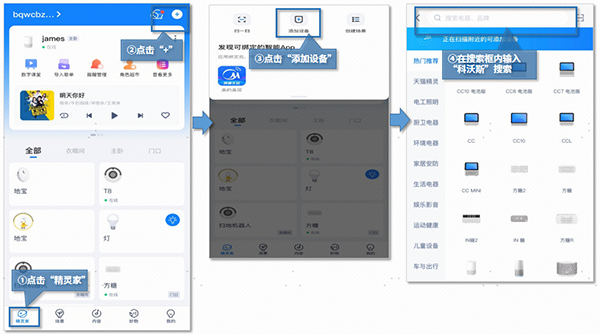
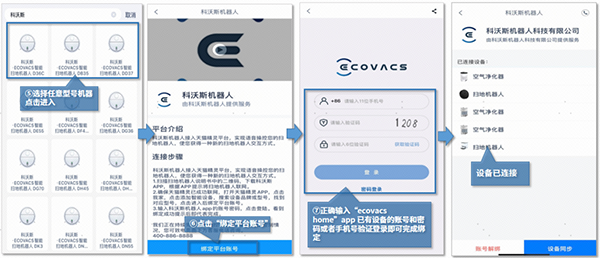
2、扫地机器人与天猫精灵成功连接后的设置步骤打开天猫精灵app,点击“ 精灵首页”界面。选择要操作的设备后,点击右上角“ 设置”,设置设备位置和设备名称。
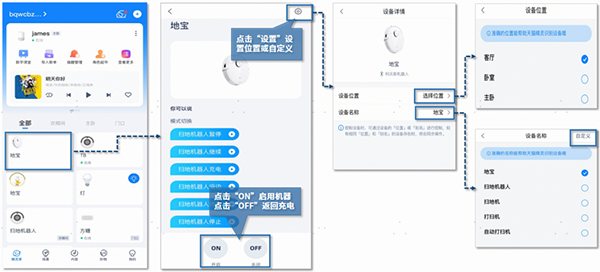
3、使用天猫精灵语音操作的话术:(仅供参考)(1)上班:天猫精灵,扫地机器人开机(发车、上班)
(2)暂停工作:天猫精灵、扫地机器人暂停工作(暂停、暂停清扫)
(3)继续工作:天猫精灵和扫地机器人继续工作(继续清扫、继续)
(4)返回充电:天猫精灵,扫地机器人清扫完毕(结束工作、返回)
一切完成后,你再也不用担心家里没人扫地了。
二、天猫精灵设置步骤1、 首先,点击设置,打开手机的WIFI和蓝牙;
提示:如果天猫精灵未连接互联网,请确保连接所需的WIFI和蓝牙已启用。
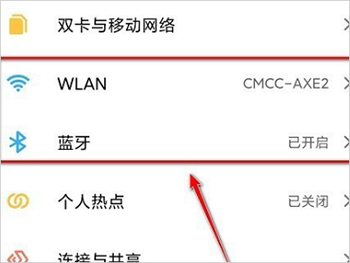
2、 点击下载“ 天猫精灵”app;
3、登录后点击“我的家”;
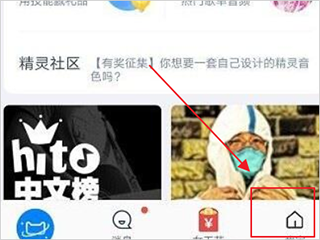
4、 连接天猫精灵电源;

5、 设置音箱WIFI连接,输入WIFI密码,点击“ 下一步”;
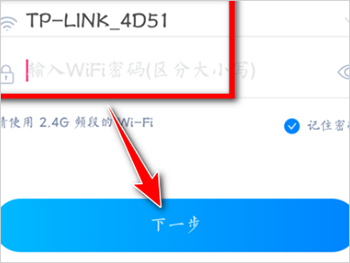
6、 按住天猫精灵顶部的中键直至变成白色,然后松开手指;

7、 根据语音提示连接天猫精灵APP;
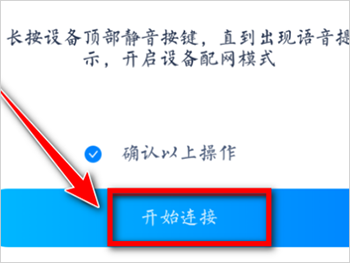
8、连接完成后即可使用。

推荐评语
一款可以链接科沃斯智能机器人的手机端产品